آموزش غیرفعال کردن اشتراک گذاری خودکار آپدیت ها در ویندوز 10
- پنجشنبه ۱۲ مهر ۱۳۹۷
- آموزش ویندوز ~ آموزش و ترفند

سیستم عامل ویندوز ۱۰ به صورت پیش فرض و خودکار از اینترنت شما برای بارگزاری و انتقال آپدیت های ویندوز به رایانه های دیگر استفاده می کند.این ویژگی از حجم اینترنت شما بهره میبرد و به علت بالا بودن هزینهی اینترنت در ایران و اخلال در سرعت اینترنت شما بهتر است که غیرفعال شود.در این مقاله به آموزش غیرفعال کردن اشتراک گذاری خودکار آپدیت ها در ویندوز 10 برای جلوگیری از هدر رفتن حجم اینترنت و مختل شدن سرعت اینترنت میپردازیم. در ادامه همراه با سایت گویا تک باشید.

فهرست سرفصل ها
مقدمهای در رابطه با اشتراک گذاری خودکار آپدیت ها در ویندوز 10
همانطور که گفته شد، سیستم عامل ویندوز 10 دارای یک ویژگی جدید است که توسط آن به صورت خودکار اقدام به انتقال آپدیت های ویندوز شما به سایر رایانه ها در دنیا میکند. این ویژگی در اصطلاح اشتراک گذاری خودکار نظیر به نظیر به روزرسانی ها (Peer-to-Peer Update Sharing) نامیده میشود و از این نظر بسیار شبیه به سبک کار تورنت عمل کرده و آپدیت های ویندوز 10 را بین کاربران ویندوز 10 توزیع میکند.
با این حال این ویژگی بر خلاف تورنت، کار توزیع به روزرسانی ها را به صورت مخفی و در پس زمینهی ویندوز 10 انجام میدهد. و نکتهی جالب تر این است که اگر شما حتی اینترنت خود را در حالت metered connection نیز قرار داده باشید، مایکروسافت باز هم میتواند از این ویژگی سود ببرد.
فعال بودن ویژگی اشتراک گذاری خودکار به علت بالا بودن هزینه اینترنت در ایران و ایجاد اخلال و افت در سرعت اینترنت به هیچ وجه پیشنهاد نمیشود و بایستی آن را با استفاده از بخش بعدی غیر فعال کنید.
آموزش غیرفعال کردن اشتراک گذاری خودکار آپدیت ها در ویندوز 10
قدم اول: ابتدا به بخش تنظیمات ویندوز 10 یا Settings مراجعه کنید.
برای مراجعه به این بخش از کلید ترکیبی Windows + I یا از آموزش "9 راه ساده برای باز کردن تنظیمات ویندوز ۱۰" استفاده کنید.
قدم دوم: در بخش تنظیمات بر روی گزینه Update & Security کلیک کنید.

قدم سوم: از گزینه های سمت راست بر روی Windows Update کلیک کنید.
قدم چهارم: سپس گزینه Advanced Options را انتخاب کنید.
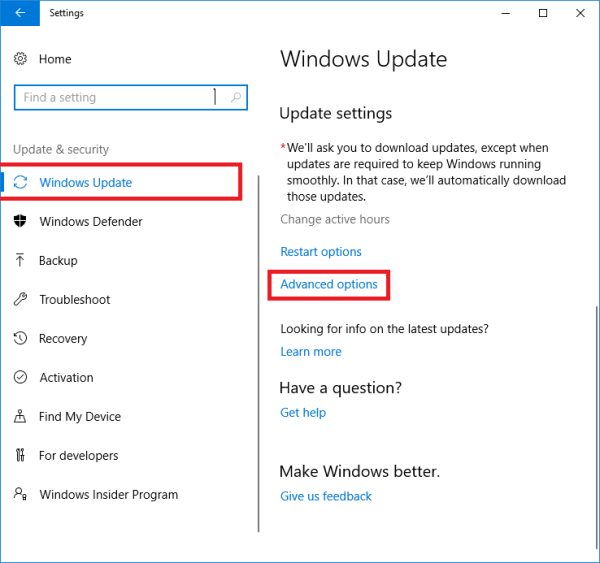
قدم پنجم: در این صفحه بر روی گزینه Choose How Updates are Delivered کلیک کنید.
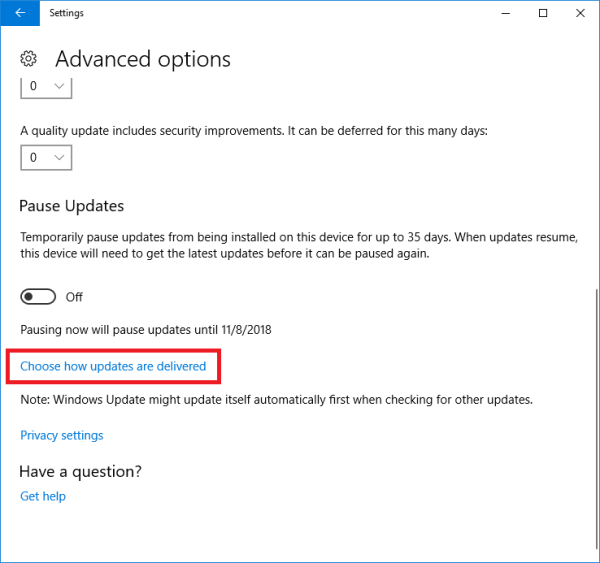
قدم ششم: در آخر با قرار دادن این گزینه در حالت Off آن را کامل غیر فعال کنید.
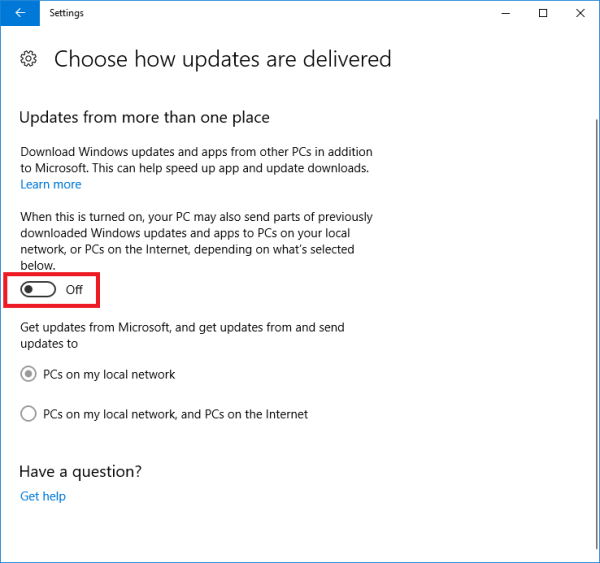
با انجام مراحل بالا قابلیت اشتراک گذاری خودکار آپدیت ها در ویندوز 10 غیر فعال شده و دیگر از این طریق حجم اینترنت شما بیهوده مصرف نخواهد شد.
امیدواریم این آموزش برای شما مفید واقع شده باشد. در صورت وجود هرگونه سوال و مشکل در این زمینه از بخش دیدگاه ها همراه با ما باشید...







